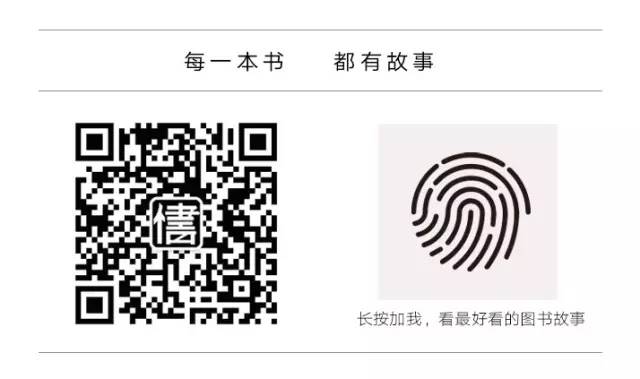
当朋友圈里坚定的唯物主义者提问:“你是MBTI哪一种?”事情开始变得不对劲一夜之间,这四个神秘字母风靡社交网络如果你至今没有做过这套题,可能下一秒就会被逐出「办公室摸鱼群」MBTI本质上是一种性格测试,在这套测量体系中,人的性格被划分为4个维度,经排列组合后呈现出16种人格模式,最早被企业用来考核应聘者与岗位的匹配程度。
在这个“遇事不决,量子力学”的时代,MBTI顺着网线“飞入寻常百姓家”。
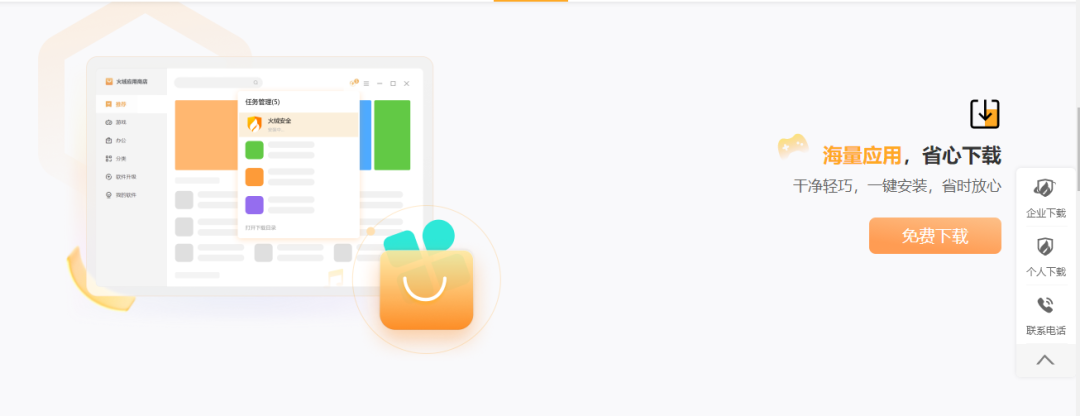
它被网友用于性格自测、拉群交友,还能助力恋爱配对、鉴别海王,可谓是整活必备。
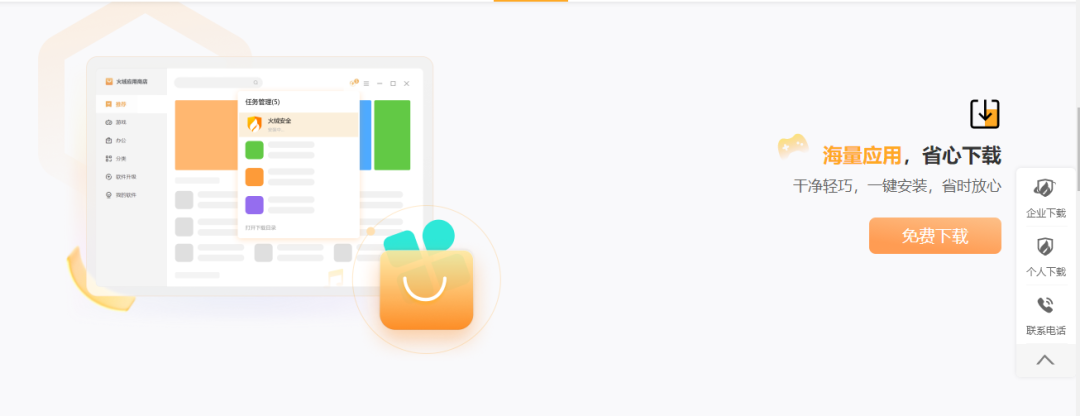
打开社交平台,MBTI是热搜榜常驻嘉宾搜索框自动联想的词条从“MBTI测试链接”到“MBTI鄙视链”,再到“MBTI表情包”……围绕该测试的话题阅读量高达12.5亿,讨论次数近30万韩国甚至录制了一档MBTI主题的社交观察真人秀,让16型人格一起共度4天5夜,简直是大型抓马现场。
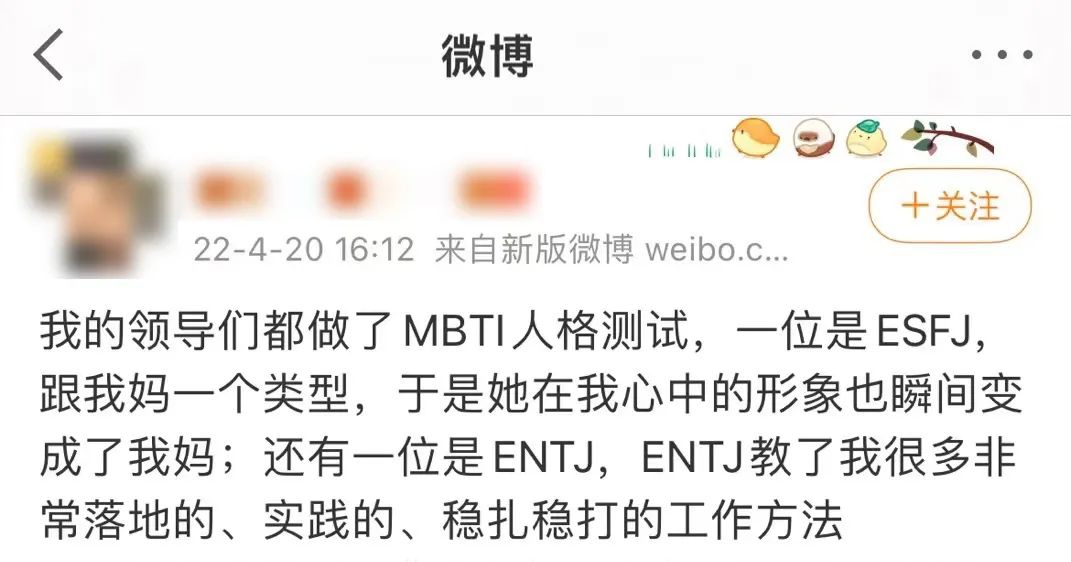
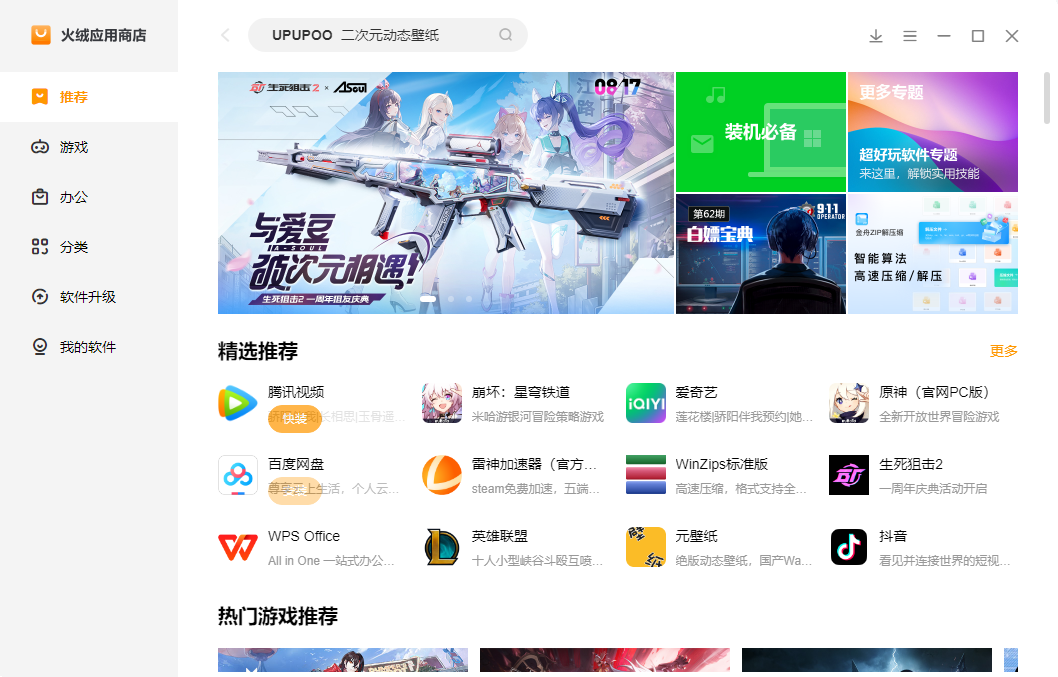
《MBTI INSIDE》韩综简介/图源:豆瓣相较于学界对MBTI科学与否的争论,沉迷其中的年轻人似乎并不在意MBTI的严谨程度,重要的是如何把测试结果分享到朋友圈,标榜自己的同时最好还能找到几个“同类”。
MBTI测试,俨然成为了年轻人的一种社交捷径熟记16种人格及其特征,有助于在爱情、工作等各种社交场合“打怪升级”对约会对象不满意,社恐们拒绝的方式推陈出新不再用“八字不合、性格不合”婉拒,直接一句“你是INTP吗?不是?好的,再见”即可结束对话;。
和新同事一起团建,气氛尴尬,聊一聊MBTI也可以让冷掉的场子迅速回温;熟知领导、甲方的MBTI人格类型,更能“知己知彼,百战不殆”,将背锅这种可能扼杀在摇篮里……
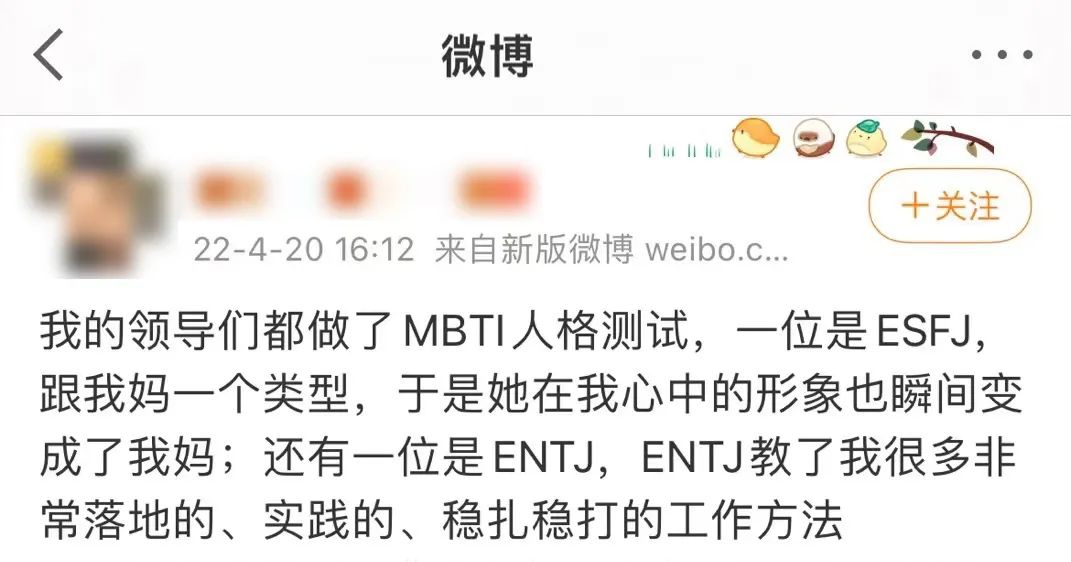
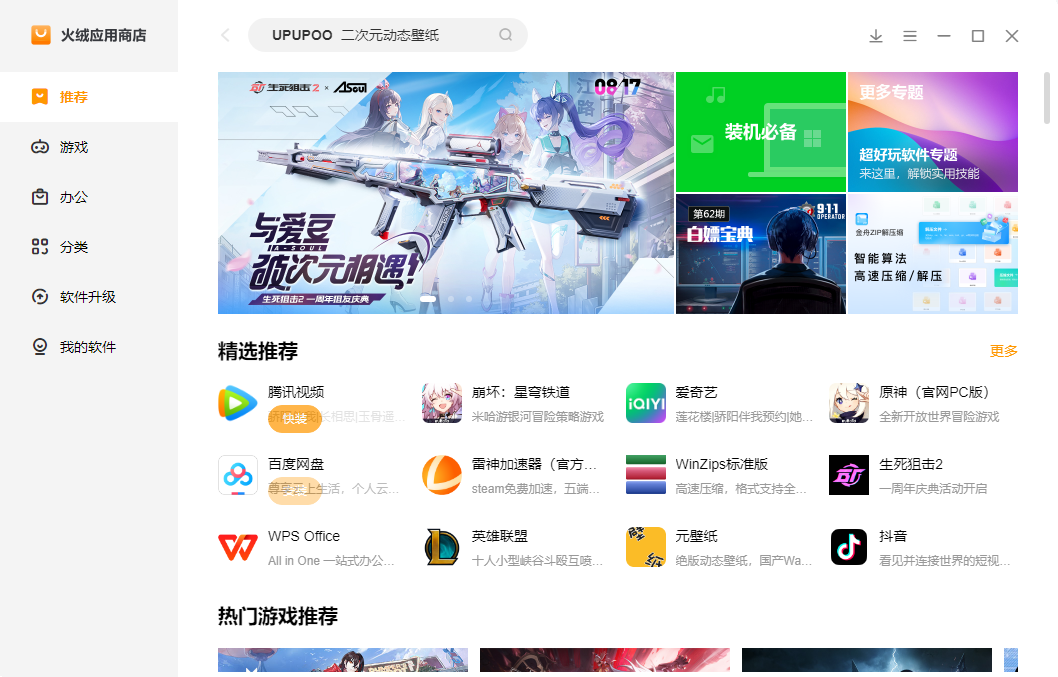
网友对MBTI的评论/图源:微博从星座占卜、塔罗牌、周易到如今的MBTI性格测试,形式越来越花里胡哨人们空前地渴望归属感与认同感,试图通过标签在茫茫人海中找到同类,同时又希望借此机会证明自己的独特性
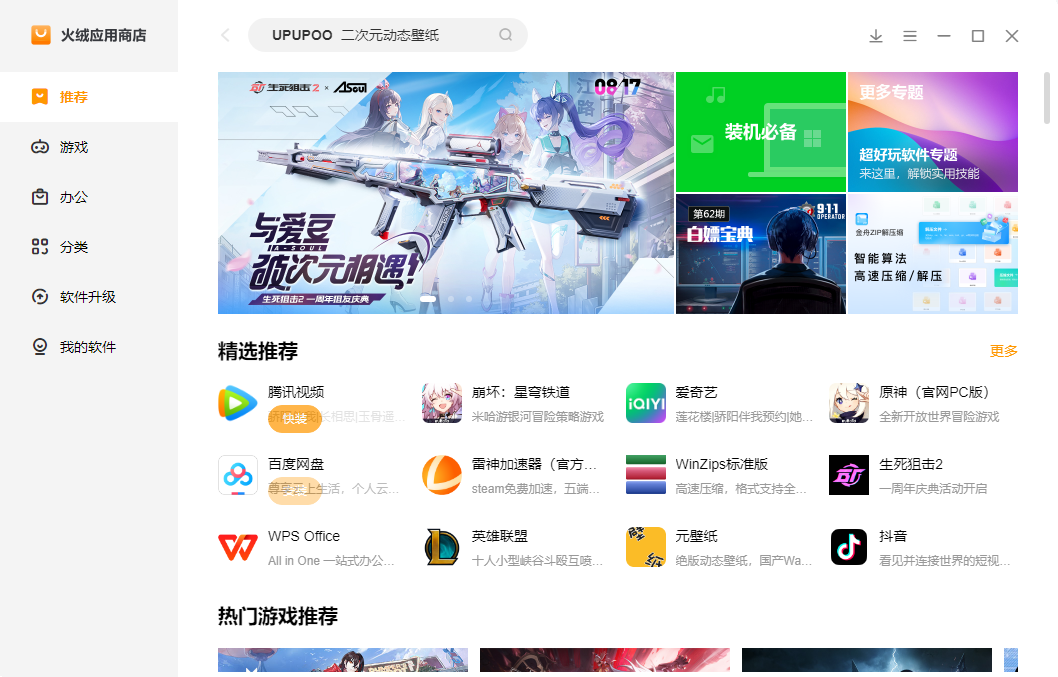
作为新一代的社交通行证,MBTI类型已然取代星座,成为一把迅速拉近关系的万能钥匙可惜的是,并非所有的场合都能上来直接提问,对方到底对应哪四个字母好在MBTI是外显性表征,不仅能够正向预测性格,也能从一个人的日常行为反向归类。
从吃饭是否挑食、工作文档如何命名,甚至是日常聊天里发了多少个“哈哈哈”,三百六十度无死角的细节都可以推测出对方究竟属于哪一类人格。

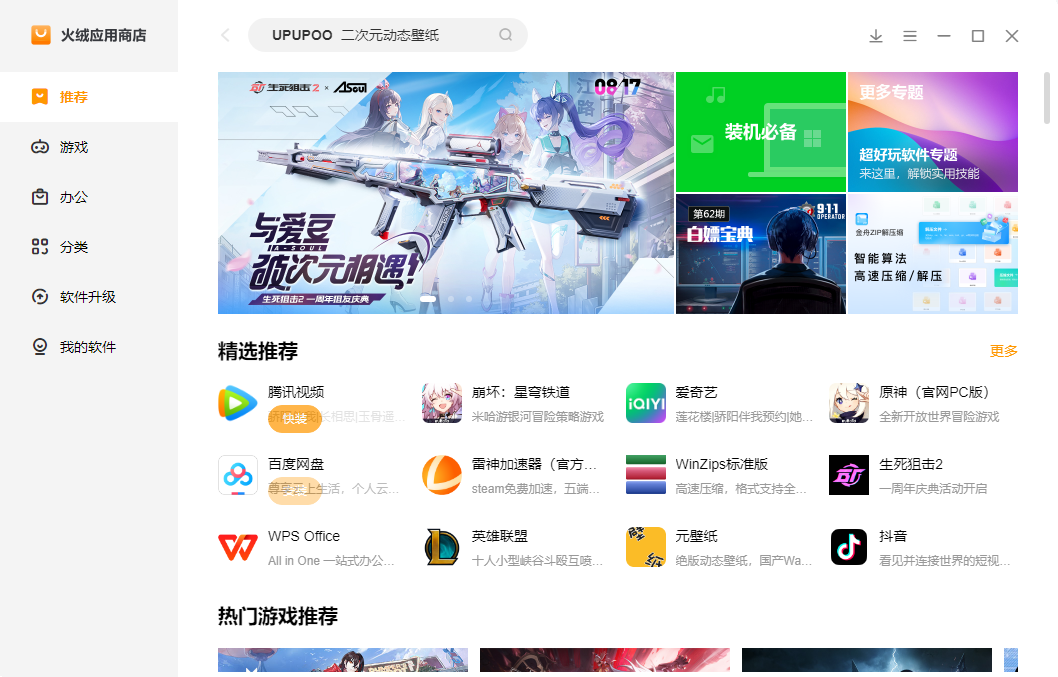
图源:豆瓣根据当下主流的“MBTI理论”,社长准备了一些「严谨但不科学」的判断仅供参考:1、如果你的朋友经常换墙头,追星见一个爱一个,随时随地准备跑路,每分每秒坠入爱河,或许TA就是潜伏在你身边的ENFP;
2、在海底捞看到隔壁桌明明是一个人吃饭,却对着沸腾的番茄锅自言自语,实在好奇的话不妨上去问问TA是不是ISTP。友情提示,这类人可能会有点害羞,建议来点黑色幽默做开场白;

3、当然,如果你还认识一个对自我要求很高的朋友,发现TA是“吾日三省吾身”的坚定践行者,而且还是拖延症晚期,那不如推荐TA在emo的时候找一群INFP,开始一场“菜鸡互助”行动;4、如果近日你的朋友圈里,也有人苦于“搞笑女不配拥有爱情”不再分享表情包,请让TA把“小太阳也值得被爱”的观念刻烟吸肺。
擅长搞笑可能只是ESFP的一种人格外露,人群中行走的开心果们其实也渴望着温暖的拥抱5、如果你身边有人看似单身,却成天抱着手机傻笑,那么TA极有可能是在社交软件上遇见幸福第二春据说,在某T姓交友软件上,INTP学者型人格备受欢迎,堪称当代网恋的“天选之子”。

通过简单的对号入座,我们不难发现,MBTI和早年间流行的任何“人格类测试”一样,信则有不信则无然而,这种无法证伪的“不靠谱”显然并不影响人们痴迷于类似的测试活动毕竟,比起哲学家们深奥枯燥的作品“认识你自己”,甩一个链接到微信群聊,唤起一众摸鱼小伙伴的“人格苏醒”,在五分钟内找到各自看似标准的人生答案,何乐而不为?。
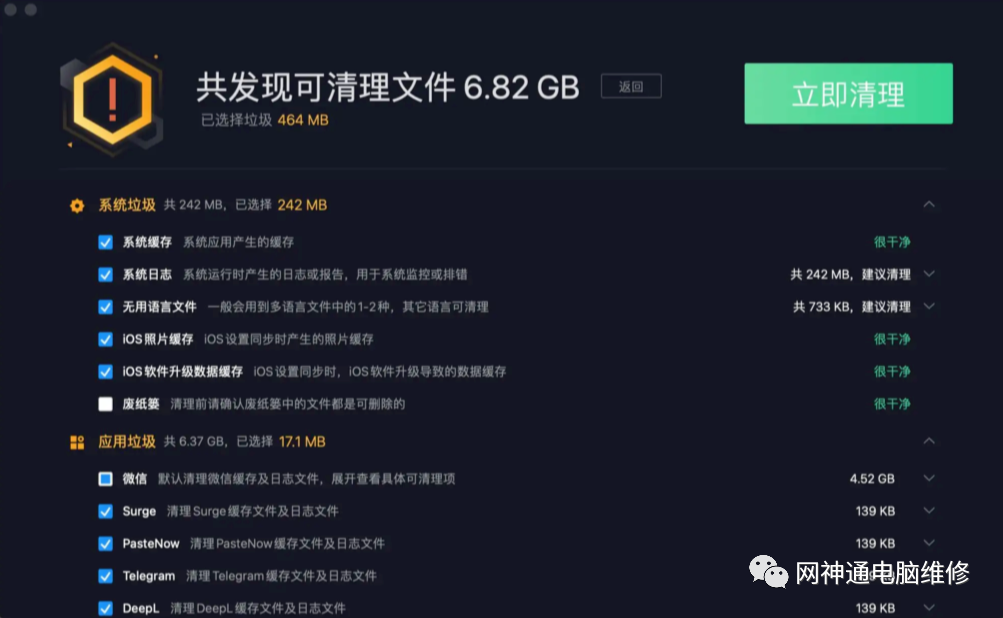
渴望被认同、被了解的年轻人,白天沉迷测试,试图在赛博空间中找到同类,到了深夜又开始展现出人格属性的真实一面。如果真让MBTI的16种人格同住一晚,那大概率会是个大型装睡现场。
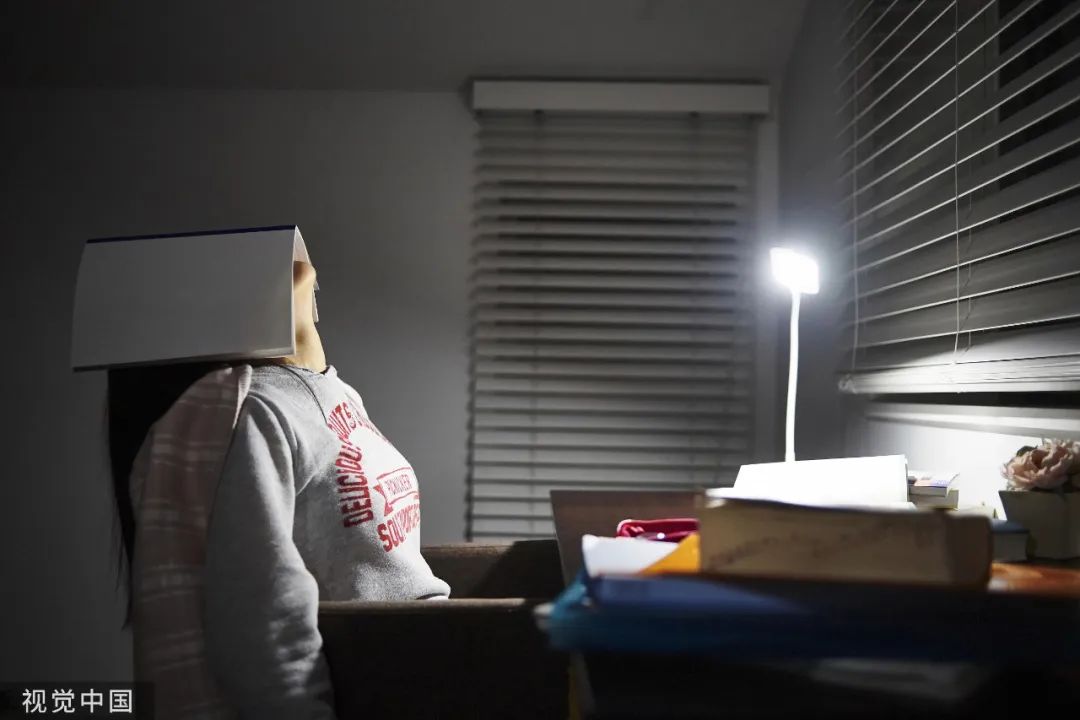
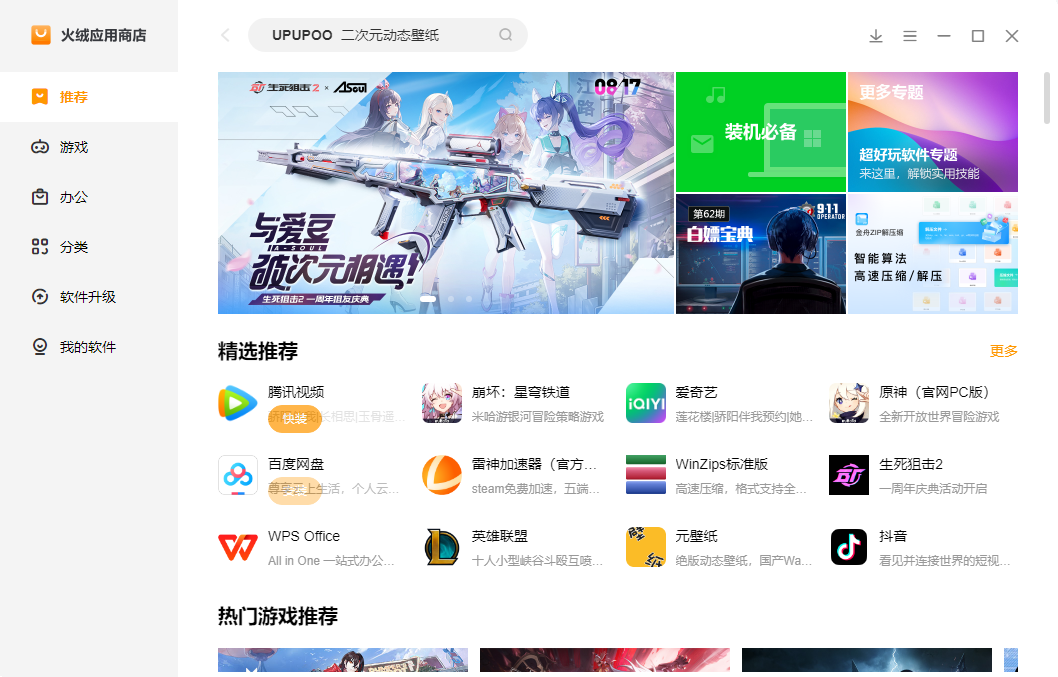
网友调侃至今仍没有测过MBTI的人格类型INTJ最擅长“制定计划”和“推翻计划”十点半打算美美上床睡觉,结果和朋友们聊天到十二点,结束后又独自复盘观点,反应过来发现已经到了凌晨2点INFP表面上在和同床的另一半倾情告白“我永远爱你”,转过身就开始在心里默念“我们都是独立的个体,谁也别想绑定谁一辈子”。
INFJ作为夜猫子中的内耗达人,每一个深夜都是他们emo的开始。凌晨3点在朋友圈分享一首悲伤的慢歌,定个6点的闹钟隔天清晨再删掉,都属于常规操作。
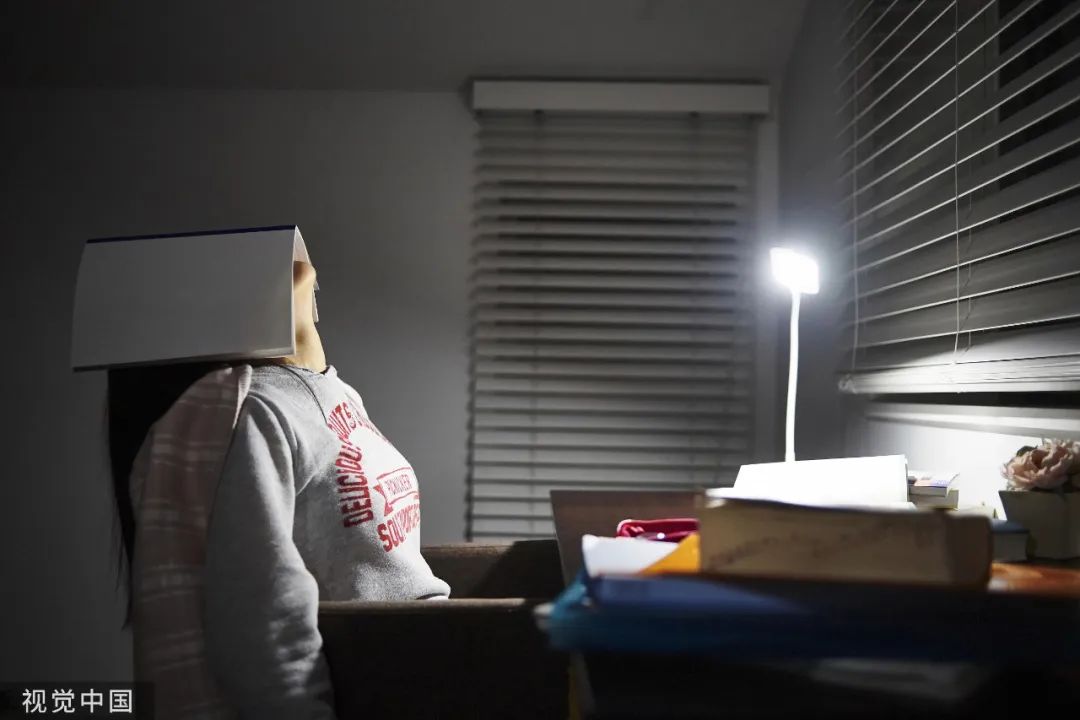
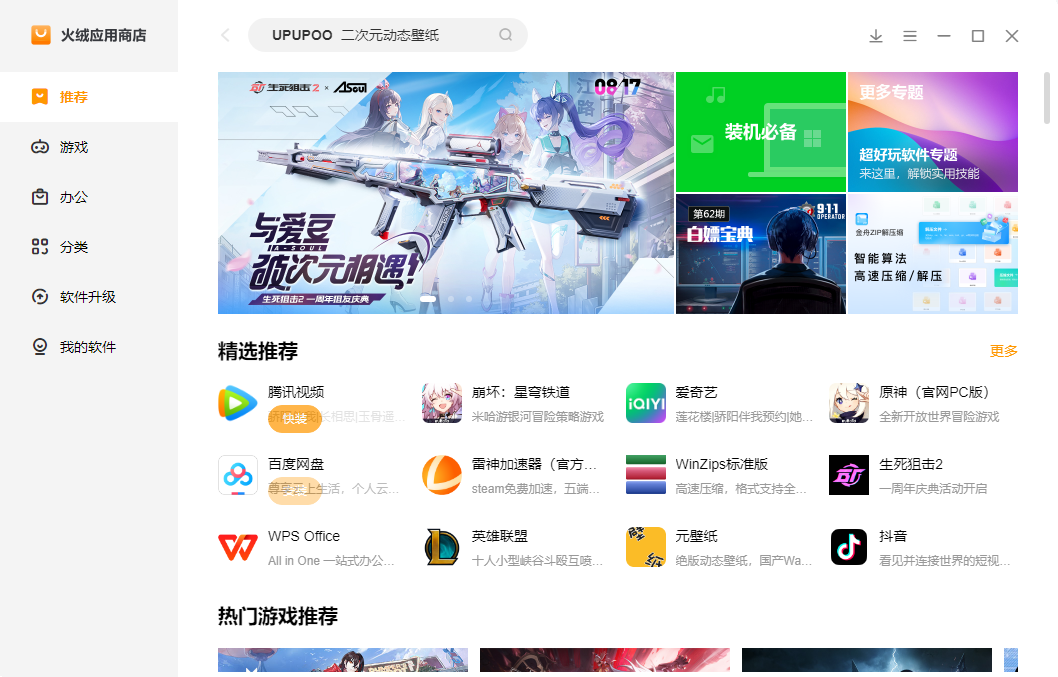
网友对INFJ“反思”特性的讨论/图源:微博ESFP则在午夜梦回时想起,妈妈眼里别人家的孩子都有多成功——纷纷结婚/考研/直博/升职加薪走上人生巅峰了悄咪咪回顾完自己一事无成的前半生,ESFP得出结论:做人最重要的还是活在当下,反复确认自己确实只想混口饭吃罢了。
对社恐代表ISFP来说,深夜则是独处的天堂,忙碌了一整天,失眠的他们选择放空,在脑海里静静地数小羊。
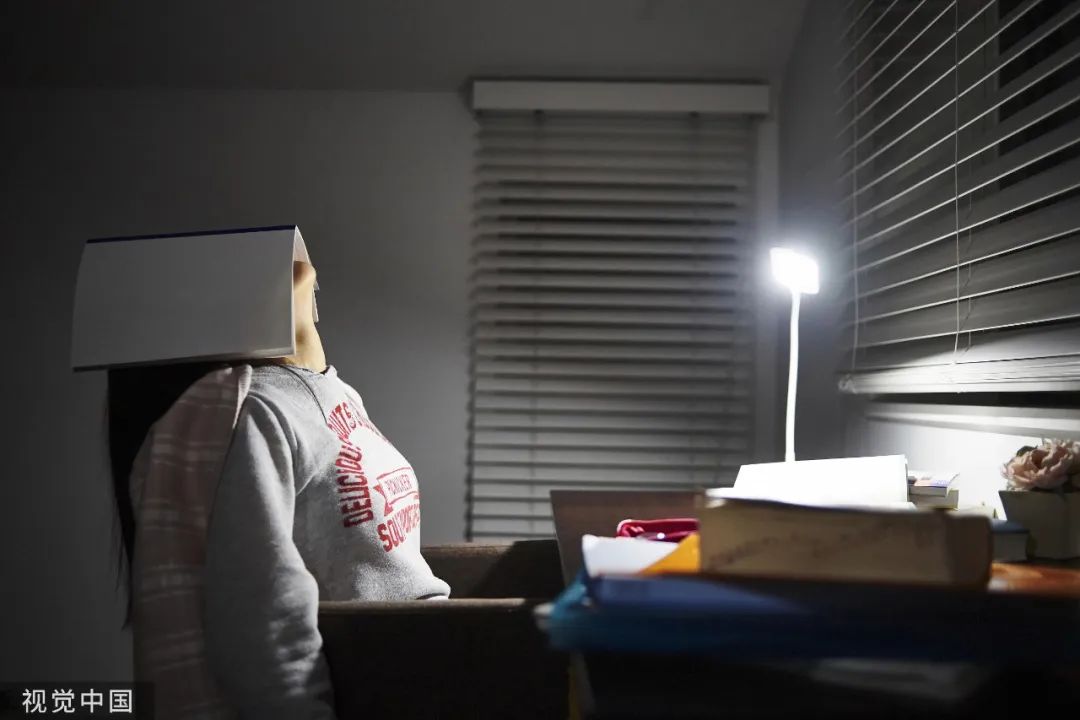
更洒脱的则是ISTP,作为擅长“摆烂”和“睡大觉”的典型人物,奇怪的情绪、生活的emo,都会被ISTP的“懒”特质消解,这也是这类人格令人羡慕的地方在五花八门的MBTI比较链中,睡个好觉这一指标,ISTP似乎是永远的赢家。
如此说来,其他人格类型难道注定无法优眠?非也。这款起源于荣格心理类型理论的人格测试,或许可以辅助我们推测未来发展的方向,但始终无法判定测试者能力的天花板,更无法决定我们的生活。
网友对MBTI的讨论/图源:微博依赖MBTI测试、被标签彻底束缚住,那才真是被“坑”惨了毕竟,MBTI只有16个抽屉,装不下独一无二的我们人生百态,但幸福的愿景是相通的正如16人格的睡眠样态虽不尽相同,但“睡个好觉”的目标是一致的。
说到底,谁不想在深夜忘却所有,安然入眠呢?优质睡眠、健康心理不仅是“众人格”的心愿,更是「优眠Usleep」始终如一的愿景。优眠联合网易推出了【睡梦寻回委托书】,与16人格一起追寻好梦。
秉持着让人人拥有优质睡眠、健康心理的优眠使命,优眠推出7天睡眠改善实战训练营,组合睡眠管理平台+VIP社群模式,由内到外助力16人格养成健康的睡眠习惯点击下方阅读原文,即可获得9.9元7天睡眠改善训练营体验机会,一键get:。
① 1种化解失眠焦虑的放松技巧② 2种快速入睡的训练方法③ 2次睡眠专家答疑课④ 7天睡眠认知教育学习⑤ 3节核心动画课程
从睡眠认知和失眠原理出发,与你一起改正不良的睡眠习惯,重获规律睡眠。无论你属于16人格中的哪一种,优眠都希望你和失眠say goodbye;在往后的每一个深夜,优眠伴你安然入睡。
亲爱的读者们,感谢您花时间阅读本文。如果您对本文有任何疑问或建议,请随时联系我。我非常乐意与您交流。







发表评论:
◎欢迎参与讨论,请在这里发表您的看法、交流您的观点。